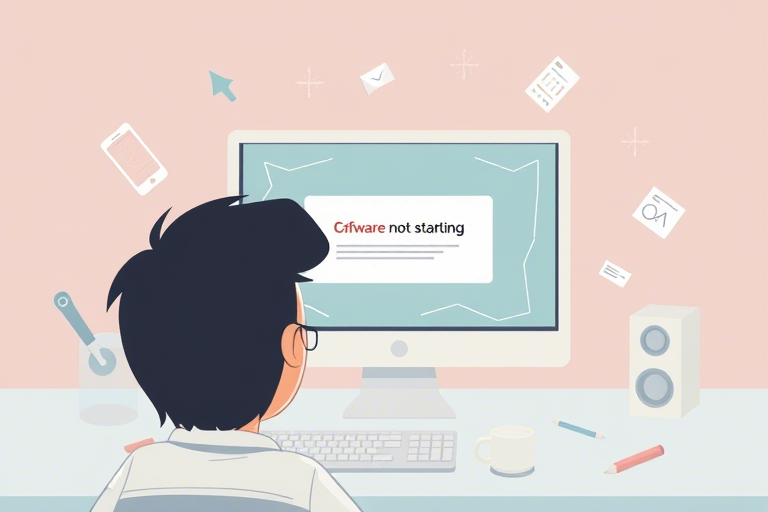CMIS施工软件无法正常启动怎么办?详细排查与解决方案指南
在建筑行业数字化转型的浪潮中,CMIS(Construction Management Information System)施工软件已成为项目管理、进度控制、成本核算等核心环节的重要工具。然而,当CMIS软件突然无法正常启动时,不仅会打断工作流程,还可能导致项目延误、数据丢失甚至经济损失。面对这一常见但棘手的问题,许多用户往往束手无策,甚至误以为是系统崩溃或硬件故障。本文将从技术角度出发,提供一套结构化、可操作的排查步骤与解决方案,帮助用户快速定位问题根源,并恢复软件运行。
一、确认问题现象:明确“无法启动”的具体表现
首先,需准确识别“无法启动”是指什么情况:
- 完全无反应:点击快捷方式或程序图标后,没有任何窗口弹出,任务栏也无新进程出现。
- 闪退/自动关闭:软件界面短暂打开后立即退出,可能伴随错误提示框或日志记录。
- 卡顿/加载失败:进入登录界面或主界面后长时间无响应,或提示“初始化失败”、“数据库连接异常”等信息。
- 报错代码:屏幕上显示具体的错误代码(如0x80070005、1603、DLL加载失败等),这是最宝贵的诊断线索。
不同现象对应不同的原因,例如闪退可能是权限不足或配置文件损坏;而加载失败则更可能涉及数据库服务未启动或网络不通。
二、基础排查:检查环境与权限
1. 操作系统兼容性
确保您的操作系统版本符合CMIS软件要求。例如,若软件仅支持Windows 10及以上版本,而在老旧的Win7系统上运行,极易出现兼容性问题。建议查看官方文档中的最低系统要求,并考虑升级操作系统。
2. 权限设置是否正确
CMIS通常需要管理员权限才能访问本地数据库、写入日志文件和调用系统资源。请尝试以管理员身份运行程序:
- 右键点击CMIS快捷方式 → 选择“以管理员身份运行”
- 如果此时可以启动,则说明原权限不足,应将该程序添加到UAC信任列表,或为当前用户分配适当权限。
3. 系统服务状态检查
CMIS依赖多个后台服务(如SQL Server、IIS、Windows Update服务等)。打开服务管理器(services.msc),逐一确认以下关键服务处于“正在运行”状态:
- SQL Server (MSSQLSERVER) 或 SQL Server (SQLEXPRESS)
- Windows Event Log
- Remote Procedure Call (RPC)
- Background Intelligent Transfer Service (BITS)
若发现某项服务停止,右键选择“启动”,并将其启动类型设为“自动”,避免下次重启失效。
三、深入排查:应用程序级问题
1. 清理缓存与临时文件
CMIS会在本地生成大量临时文件(如日志、缓存、配置备份等),这些文件可能因磁盘空间不足或意外中断导致损坏。执行如下清理:
- 关闭所有CMIS相关进程(任务管理器中结束“cmis.exe”等)
- 删除以下路径下的内容:
%AppData%\CMIS\Cache
%LocalAppData%\CMIS\Temp - 重新启动软件,观察是否恢复正常。
2. 检查配置文件完整性
CMIS的核心配置文件(如config.xml、appsettings.json)若被修改或损坏,会导致软件无法读取必要的参数。定位方法如下:
- 找到安装目录下的配置文件(一般位于Program Files\CMIS\Config下)
- 备份原始文件后,使用文本编辑器打开,检查是否有乱码、缺失字段或非法字符(如中文符号)
- 如有异常,可用默认模板替换,或联系技术支持获取标准配置文件。
3. 数据库连接异常排查
大多数CMIS软件采用SQL Server作为数据存储引擎。若数据库服务未启动或连接字符串错误,软件将无法完成初始化。
- 检查数据库服务器地址是否正确(IP或主机名)
- 验证用户名密码是否有效(可通过SQL Server Management Studio手动测试连接)
- 确认防火墙未阻止端口(默认TCP 1433)
- 若使用远程数据库,确保网络连通性(ping命令测试)
四、高级修复:重装与恢复策略
1. 完全卸载与重装
当上述方法无效时,建议彻底卸载CMIS软件并重新安装:
- 使用控制面板卸载原有版本
- 手动删除残留文件夹(如C:\Program Files\CMIS、C:\Users\{用户名}\AppData\Roaming\CMIS)
- 下载最新版本安装包(务必从官网或授权渠道获取)
- 安装过程中注意勾选“创建桌面快捷方式”和“允许访问数据库”选项
2. 使用恢复模式或备份还原
若CMIS支持灾难恢复功能(如自动备份数据库快照),可在启动失败后尝试:
- 进入软件内置的“维护工具”或“恢复中心”
- 选择最近一次成功备份的版本进行还原
- 重启软件,查看是否能回到上次稳定状态
3. 联系厂商技术支持
若以上均无效,请收集以下信息提交给CMIS开发商:
- 完整的错误日志(通常位于Log目录下,文件名为error.log或cmis.log)
- 操作系统版本、CMIS版本号、安装路径
- 最近一次的操作行为(如更新补丁、导入项目、修改权限等)
- 截图或录屏展示具体报错过程
专业的技术支持团队可根据日志定位底层Bug或架构缺陷,提供针对性补丁或迁移方案。
五、预防措施:避免未来再次发生
解决问题只是第一步,更重要的是建立长效机制防止复发:
- 定期更新:保持CMIS及其依赖组件(如.NET Framework、Visual C++ Redistributable)为最新版本,及时修补已知漏洞。
- 自动化备份:设置每日自动备份数据库和配置文件,保存至独立硬盘或云端(如OneDrive、阿里云OSS)。
- 权限审计:定期审查用户权限,避免普通员工误删关键文件或更改配置。
- 监控告警:部署轻量级监控工具(如Nagios、Zabbix)检测CMIS服务状态,一旦异常即刻通知管理员。
- 培训机制:组织定期培训,提升一线使用者对常见问题的初步判断能力,减少盲目求助。
通过这套系统化的排查与应对策略,企业不仅能快速解决CMIS软件无法启动的问题,还能显著提升整体IT运维效率与项目管理水平。